Cara Menambahkan Skema 'Cara' yang SEO-Friendly di WordPress dengan Benar
Diterbitkan: 2023-09-27Apakah Anda bertanya-tanya bagaimana cara menambahkan skema 'bagaimana caranya' di WordPress?
Dengan menambahkan skema 'cara' ke konten, Anda dapat menampilkan gambar, video, dan petunjuk langkah demi langkah mendetail langsung di hasil penelusuran. Ini dapat membuat konten Anda menonjol dan memberi Anda lebih banyak klik dan pengunjung.
Pada artikel ini, kami akan menunjukkan cara menambahkan skema 'cara' di WordPress.
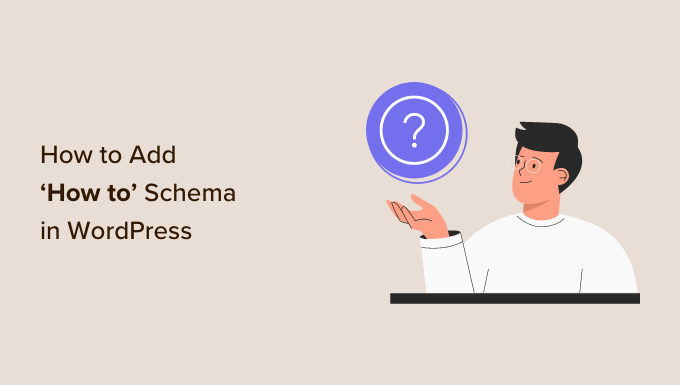
Mengapa Menambahkan Skema 'Cara' di WordPress ?
Markup skema 'Cara' adalah jenis kode HTML yang ditambahkan ke situs WordPress Anda.
Alih-alih muncul di situs Anda, skema 'cara' memberikan mesin pencari lebih banyak informasi tentang artikel tutorial Anda. Ini dapat mencakup petunjuk langkah demi langkah yang terperinci, daftar alat dan perlengkapan yang dibutuhkan pembaca, dan berapa lama waktu yang dibutuhkan untuk menyelesaikan tutorial.
Ini membantu mesin pencari memahami halaman dan postingan Anda dan menampilkannya kepada orang-orang yang mencari konten seperti milik Anda.
Bahkan lebih baik lagi, mesin pencari seperti Google dapat menggunakan skema 'cara' untuk membuat cuplikan dan hasil yang kaya. Misalnya, Google mungkin menampilkan langkah-langkah 'cara' Anda dalam daftar yang diurutkan.
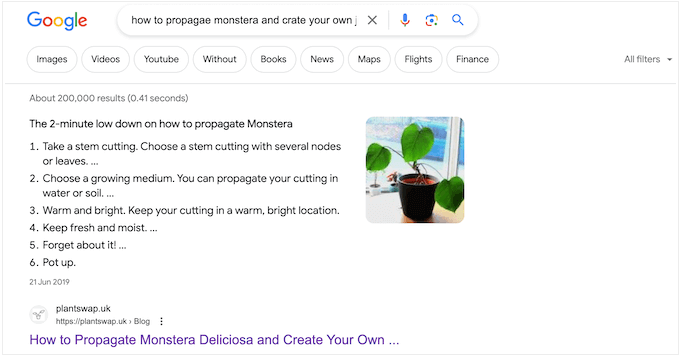
Bergantung pada bagaimana skema Anda diatur, mesin pencari bahkan mungkin menampilkan informasi ini di bagian 'orang juga bertanya'.
Kotak-kotak ini muncul untuk banyak permintaan pencarian dan menawarkan daftar pertanyaan tambahan, masing-masing ditautkan ke situs web untuk informasi lebih lanjut.
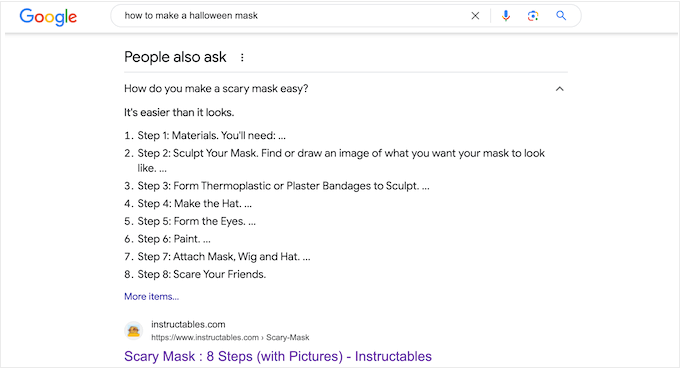
Bagian ini muncul di bagian paling atas hasil pencarian, sehingga dapat memberi Anda lebih banyak klik dan meningkatkan traffic blog Anda.
Beberapa hasil kaya bahkan menyertakan informasi berguna, seperti daftar alat yang diperlukan atau berapa banyak uang yang harus dikeluarkan pembaca untuk menyelesaikan panduan ini. Hal ini dapat membantu orang dengan cepat memutuskan apakah panduan 'cara' Anda tepat bagi mereka, sehingga akan meningkatkan pengalaman pengguna.
Penting untuk dicatat bahwa menambahkan skema 'cara' di WordPress tidak akan menjamin konten Anda muncul sebagai hasil yang kaya. Namun, ini akan meningkatkan peluang Anda, terutama jika situs web Anda sudah dioptimalkan untuk SEO.
Pedoman Skema 'Cara' Google
Sebelum menambahkan skema 'cara' ke halaman dan postingan Anda, penting untuk memahami pedoman konten Google.
Pertama, Anda tidak boleh menggunakan skema 'cara melakukan' untuk tujuan periklanan atau menyertakan konten apa pun yang tidak senonoh, eksplisit, atau mengandung kekerasan. Anda juga tidak boleh menambahkan skema 'cara' ke konten apa pun yang mempromosikan aktivitas berbahaya atau ilegal.
Anda hanya dapat menggunakan skema 'cara' satu kali per halaman, dan semua konten dalam markup skema Anda juga harus terlihat di halaman tersebut. Ini berarti Anda tidak dapat mengetikkan instruksi unik atau menambahkan gambar yang tidak muncul dalam panduan 'cara' sebenarnya.
Terakhir, Anda tidak dapat menggunakan skema 'cara' untuk resep. Untuk jenis konten ini, Anda akan mendapatkan hasil yang jauh lebih baik dengan menggunakan skema resep yang ramah SEO.
Cara Menambahkan Skema 'Cara' di WordPress
Cara termudah untuk menambahkan skema 'how to' di WordPress adalah dengan All in One SEO (AIOSEO). Ini adalah plugin SEO terbaik untuk WordPress, digunakan oleh lebih dari 3 juta situs.
AIOSEO memungkinkan Anda menambahkan semakin banyak jenis skema ke halaman, postingan, jenis postingan khusus, kategori, tag, taksonomi khusus, dan banyak lagi. Ini dapat membantu mesin telusur memahami konten Anda dan meningkatkan peluang Anda mendapatkan cuplikan kaya.
Hal pertama yang perlu Anda lakukan adalah menginstal dan mengaktifkan AIOSEO. Untuk lebih jelasnya, lihat panduan kami tentang cara memasang plugin di WordPress.
Catatan: Ada versi gratis AIOSEO yang memungkinkan Anda mengoptimalkan situs berapa pun anggaran Anda. Namun, Anda memerlukan versi premium untuk menambahkan skema 'cara' di WordPress.
Setelah aktivasi, plugin akan menjalankan wizard pengaturan, jadi cukup ikuti petunjuk di layar. Jika Anda memerlukan instruksi lebih detail, Anda dapat melihat panduan kami tentang cara mengatur All in One SEO untuk WordPress dengan benar.
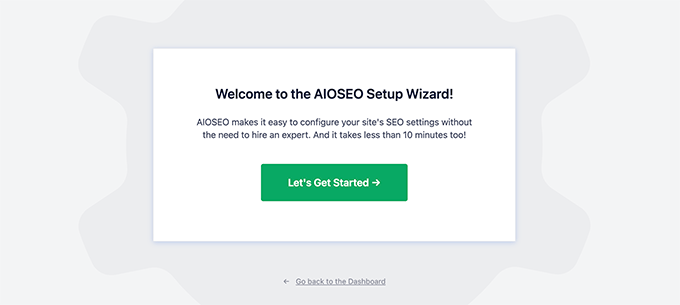
Setelah Anda menyelesaikan wizard pengaturan, AIOSEO akan membawa Anda kembali ke dashboard WordPress. Sekarang All in One SEO telah terinstal dan diaktifkan, cukup buka halaman, postingan, jenis postingan khusus, atau konten lain di mana Anda ingin menambahkan skema 'bagaimana caranya'.
Setelah itu, gulir ke bagian bawah editor konten WordPress, di mana Anda akan melihat bagian 'Pengaturan AIOSEO' baru.
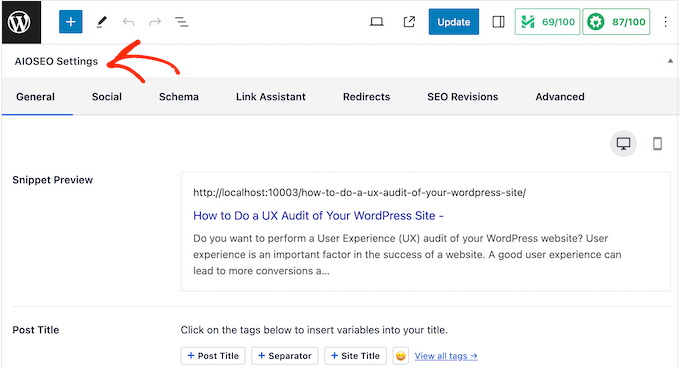
Silakan dan klik pada tab 'Skema'.
Di sini, Anda akan melihat pengaturan skema diaktifkan secara default.
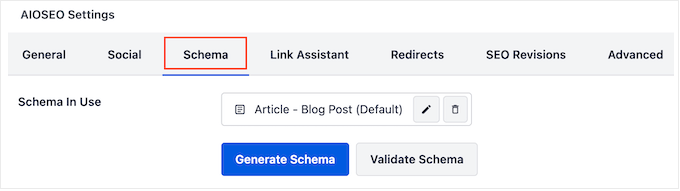
Untuk menambahkan skema 'cara', cukup klik tombol 'Buat Skema'.
Ini akan membuka Katalog Skema AIOSEO, tempat Anda dapat memilih dari berbagai jenis skema yang berbeda. Misalnya, Anda dapat menambahkan skema FAQ di WordPress, menambahkan skema GTIN, ISBN, dan MPN, dan banyak lagi.
Di sini, cukup temukan opsi 'cara' dan klik tombol 'Tambahkan Skema'.
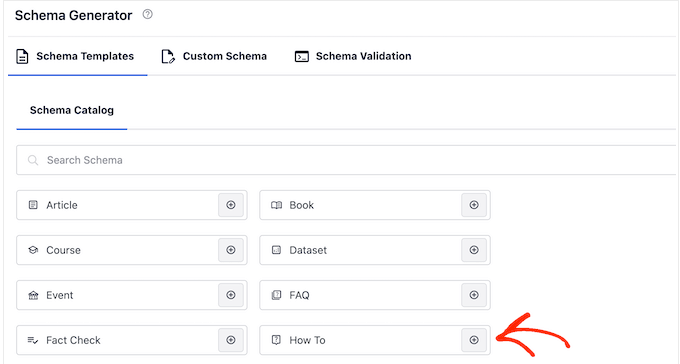
Ini membuka jendela tempat Anda bisa mengetikkan semua informasi yang ingin Anda gunakan dalam skema.
Secara default, AIOSEO menambahkan tag pintar 'Judul Postingan' ke kolom 'Judul'. AIOSEO secara otomatis mengganti semua tag cerdasnya dengan nilai sebenarnya, sehingga Anda dapat membuat markup unik tanpa harus mengetikkan semua informasi yang ingin Anda gunakan secara manual.
Jika ingin menggunakan judul lain, cukup hapus smart tag 'Judul Postingan'. Anda kemudian dapat mengetikkan informasi yang ingin Anda gunakan.
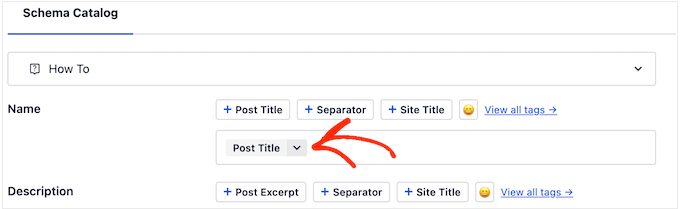
Selanjutnya, Anda perlu menambahkan deskripsi. Mesin pencari seperti Google biasanya menampilkan deskripsi di bawah judul postingan dan di atas daftar langkah, jadi ini adalah cara yang bagus untuk memperkenalkan panduan ini kepada calon pembaca.
Anda dapat mengetikkan informasi ini ke dalam kotak 'Deskripsi' atau mengklik tag cerdas mana pun yang ingin Anda gunakan. Untuk melihat daftar lengkap tag cerdas, klik tautan 'Lihat semua tag'.
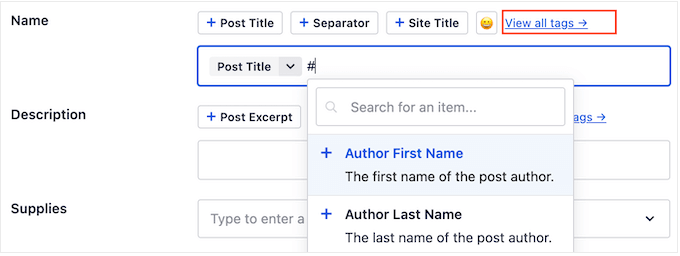
Jika pembaca memerlukan peralatan atau sumber daya khusus untuk menyelesaikan panduan ini, Anda harus mengetikkannya di bidang 'Persediaan'.
Setelah setiap item, tekan tombol 'Enter' pada keyboard Anda untuk menambahkannya ke skema.
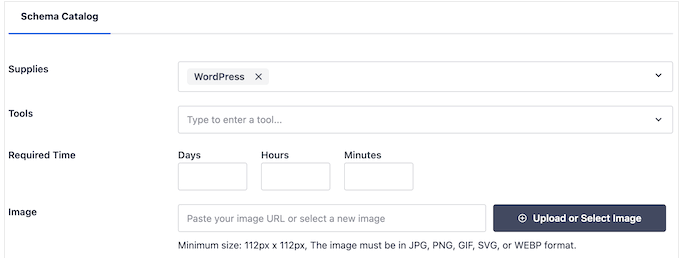
Demikian pula, jika pembaca memerlukan alat khusus apa pun, cukup ketikkan alat tersebut di bagian 'Alat'.
Setelah itu selesai, Anda dapat menentukan berapa lama waktu yang dibutuhkan pembaca untuk menyelesaikan panduan 'cara'. Cukup ketikkan angka yang benar ke dalam kolom bertanda 'Hari', 'Jam', dan 'Menit'.
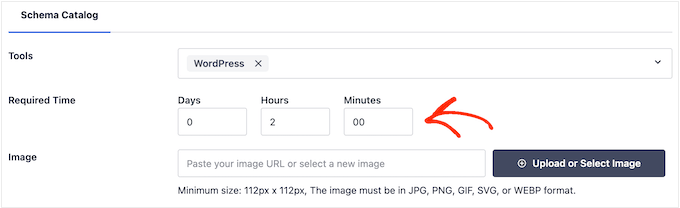
Terkadang, Anda mungkin ingin menunjukkan hasil akhirnya. Misalnya, jika Anda menulis tentang cara membuat buletin email, Anda mungkin menampilkan buletin yang dirancang secara profesional. Jika pembaca menyukai apa yang mereka lihat, kemungkinan besar mereka akan mengunjungi situs Anda.
Tidak seperti gambar lain yang harus unik, Anda dapat menggunakan kembali gambar ini di langkah terakhir skema 'cara' Anda. Namun, seperti biasa, gambar tersebut harus muncul di suatu tempat di halaman atau postingan.
Cukup klik tombol 'Unggah atau pilih gambar' lalu pilih gambar dari perpustakaan media WordPress.
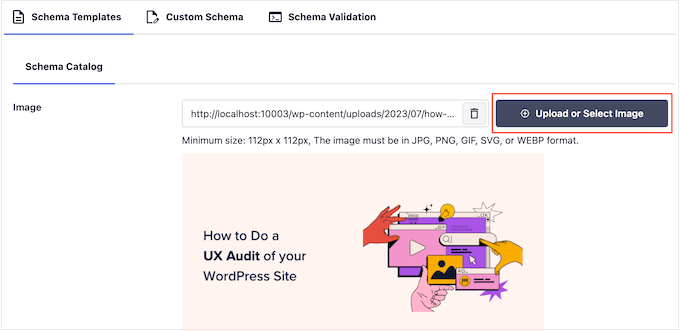
Terkadang, pembaca perlu mengeluarkan uang untuk menyelesaikan panduan 'cara'. Misalnya, jika Anda menulis postingan tentang cara memulai blog WordPress, maka pembaca perlu membeli hosting WordPress.
Dalam hal ini, cukup ketik total biaya ke dalam kolom 'Harga' dan pilih mata uang.
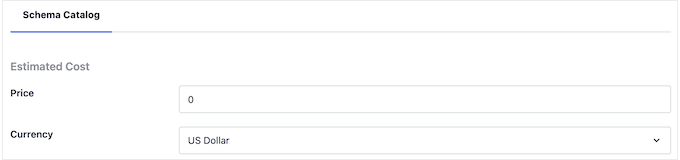
Setelah selesai, Anda siap menambahkan setiap langkah ke skema 'cara'.
Menurut pedoman Google, setiap langkah hanya boleh menyertakan informasi yang dibutuhkan pembaca untuk menyelesaikan langkah tersebut. Oleh karena itu, Anda tidak boleh menyertakan data non-langkah apa pun, seperti bagian perkenalan atau daftar postingan terkait.
Untuk memulai, ketikkan judul langkah tersebut dan masukkan instruksi ke bagian 'Deskripsi'.
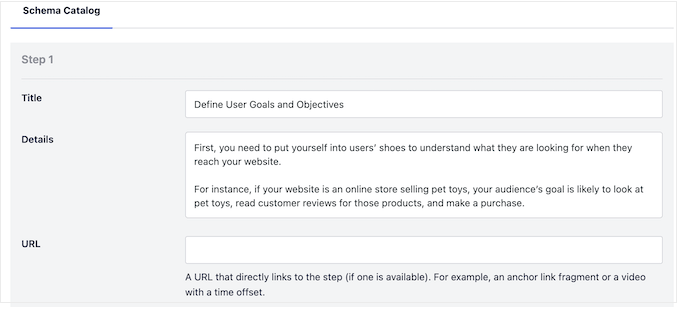
Sudahkah Anda menambahkan tautan jangkar di WordPress? Misalnya, Anda dapat membantu pembaca menjelajahi halaman dengan membuat daftar isi yang setiap langkahnya merupakan tautan jangkar.
Jika hal ini terjadi, Anda dapat menambahkan tautan jangkar langkah tersebut ke kolom 'URL'.
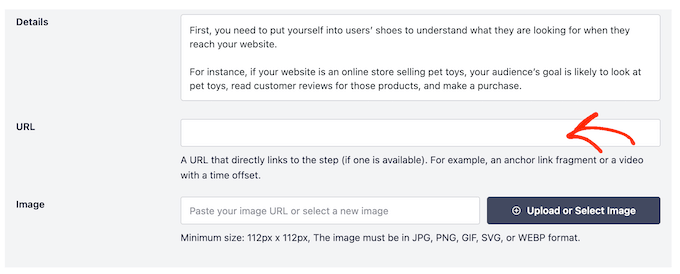
Anda mungkin juga ingin menambahkan gambar yang mewakili langkah ini. Gambar ini harus unik dan terlihat di halaman atau postingan.

Menurut pedoman Google, Anda tidak boleh menggunakan gambar yang tidak mencerminkan konten langkah atau menggunakan gambar yang sama untuk beberapa langkah.
Bila Anda puas dengan pengaturan langkah pertama, cukup klik tombol 'Tambahkan Langkah Lain'.
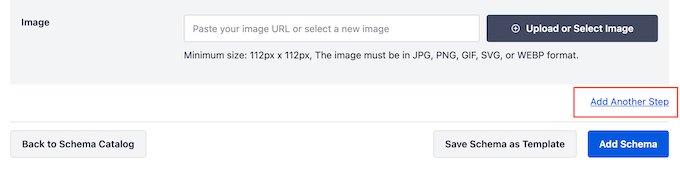
Ini menciptakan bagian di mana Anda dapat menambahkan judul dan deskripsi, ditambah tautan jangkar dan gambar opsional. Cukup ulangi proses ini untuk menambahkan semua langkah ke skema 'cara' Anda.
Jika Anda puas dengan pengaturan skema, silakan klik tombol 'Tambahkan Skema'.
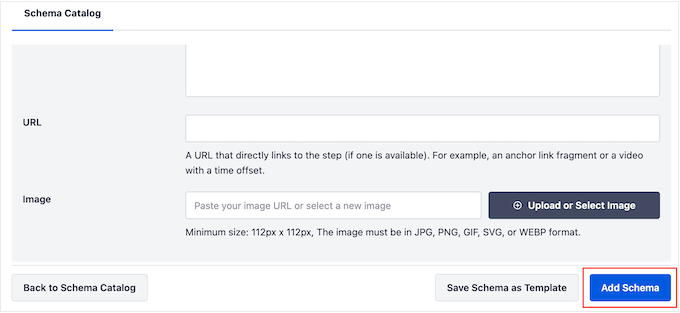
Anda sekarang dapat melanjutkan dan mempublikasikan atau memperbarui halaman untuk membuat skema aktif di situs WordPress Anda.
Jika Anda ingin menguji apakah markup skema 'cara' Anda berfungsi dengan benar, gulir ke bawah ke bagian kami tentang cara menguji skema 'cara' WordPress Anda.
Opsional: Buat Templat Skema 'Cara' yang Dapat Digunakan Kembali
Jika Anda menerbitkan banyak panduan 'cara', Anda dapat membuat templat skema Anda sendiri. Anda kemudian dapat menerapkan templat ini ke halaman, postingan, taksonomi khusus, jenis postingan khusus, atau konten apa pun dengan mengklik tombol.
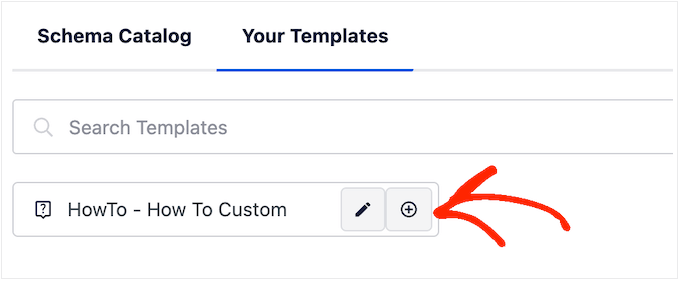
Templat skema cenderung berfungsi paling baik bila Anda menggunakan tag pintar. Misalnya, tag dapat menambahkan judul postingan, kutipan, penulis, tanggal publikasi, dan konten lainnya secara otomatis. Dengan cara ini, Anda dapat membuat skema unik tanpa harus mengetikkan semua informasi secara manual.
Terkadang, Anda bahkan mungkin menggunakan alat, harga, mata uang, atau informasi lain yang sama di semua postingan Anda.
Misalnya, jika Anda menjalankan blog fotografi, Anda mungkin selalu menyarankan agar pembaca menggunakan model kamera atau lensa favorit Anda. Dengan mengetikkan informasi ini ke dalam kolom 'Alat' templat, AIOSEO akan secara otomatis menerapkan skema ini ke konten Anda, sehingga menghemat lebih banyak waktu.
Bahkan lebih baik lagi, Anda dapat mengganti pengaturan default ini setiap kali Anda menggunakan templat, sehingga Anda masih dapat menyesuaikan templat untuk setiap halaman.
Untuk membuat template yang dapat digunakan kembali, Anda perlu membuka halaman atau postingan mana pun, lalu klik tombol 'Buat Skema'.
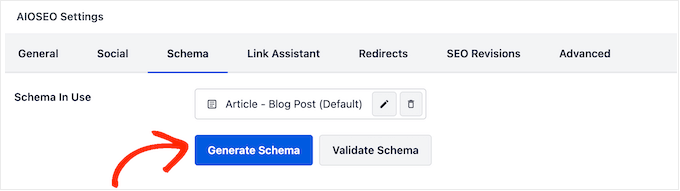
Pada popup yang muncul, klik tombol di sebelah 'Cara'.
Ini akan membawa Anda ke layar tempat Anda dapat membuat template. Secara default, AIOSEO akan menggunakan judul postingan sebagai namanya.
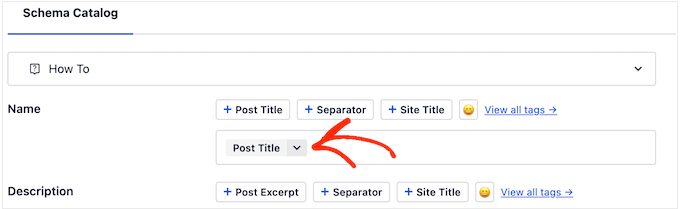
Untuk mengubahnya, cukup hapus tag 'Judul Postingan' lalu klik 'Lihat semua tag'.
Anda sekarang dapat memilih tag apa pun dari menu tarik-turun.
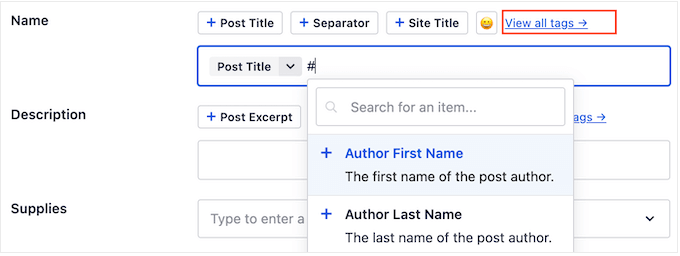
Anda juga dapat menggunakan kombinasi teks biasa dan tag atau beberapa tag.
Misalnya, Anda mungkin menggunakan 'Judul Postingan' dan 'Tanggal Postingan'. AIOSEO kemudian akan mengganti tag ini dengan nilai sebenarnya setiap kali Anda menggunakan template.
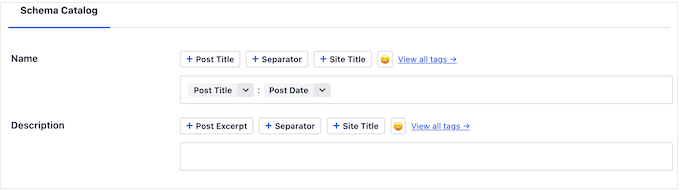
Jika Anda puas dengan pengaturan judul, Anda dapat menambahkan deskripsi.
Seringkali, masuk akal untuk menggunakan tag 'Kutipan' sehingga AIOSEO akan menggunakan kutipan postingan WordPress. Namun, Anda dapat menggunakan tag pintar apa pun yang Anda inginkan atau bahkan mengetikkan teks biasa ke dalam kolom 'Deskripsi'.
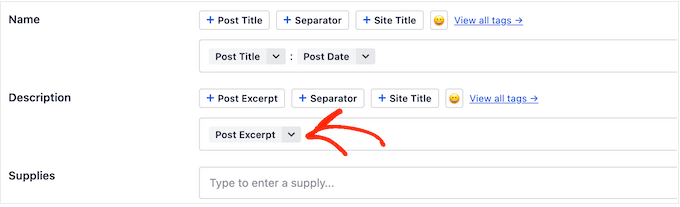
Setelah selesai, Anda mungkin ingin menambahkan beberapa teks biasa ke bidang lainnya. Misalnya, mungkin ada beberapa alat dan perlengkapan yang Anda gunakan di semua panduan 'cara' Anda.
Dengan menggunakan WPBeginner sebagai contoh, mungkin masuk akal untuk menambahkan nama domain atau hosting WordPress Bluehost ke bidang 'Alat' karena sebagian besar panduan 'cara' kami memerlukan domain dan hosting web.
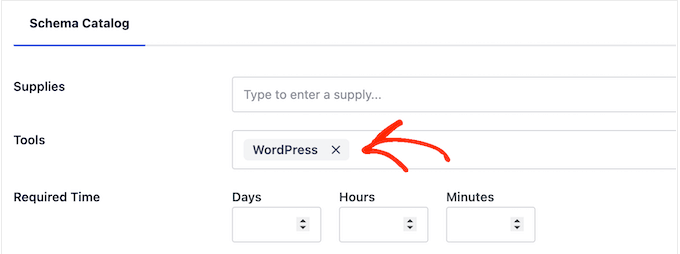
Ingat, Anda dapat mengganti pengaturan ini setiap kali Anda menggunakan template.
Setelah mengetikkan informasi tambahan yang ingin Anda gunakan, saatnya melanjutkan dan membuat template. Cukup klik tombol 'Simpan Skema sebagai Templat'.
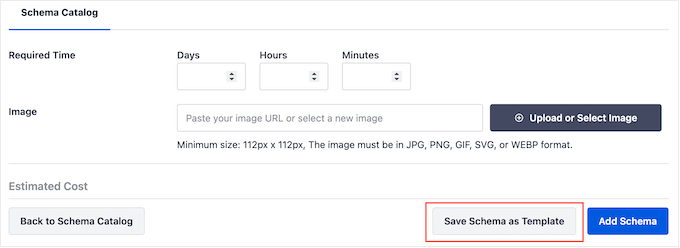
Anda sekarang dapat mengetikkan judul untuk templat skema. Ini hanya untuk referensi Anda, sehingga Anda dapat menggunakan apa pun yang membantu Anda mengidentifikasi template di dashboard WordPress Anda.
Setelah selesai, klik tombol 'Simpan Templat'.
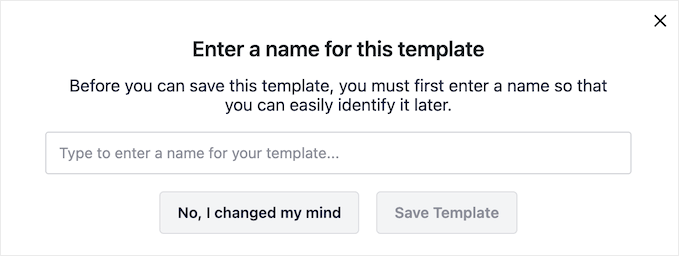
Untuk menerapkan template ke konten Anda, cukup klik tombol 'Buat Skema' untuk membuka katalog skema seperti biasa.
Kemudian, klik tab 'Template Anda'.
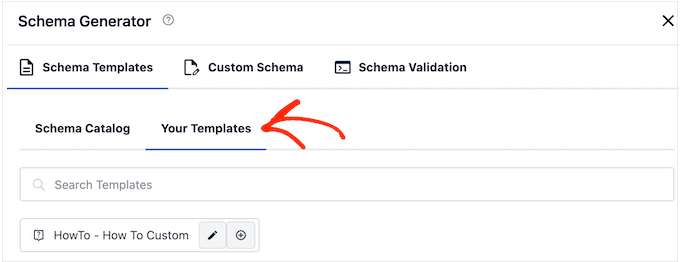
Anda sekarang akan melihat template yang Anda buat sebelumnya.
Jika Anda ingin menerapkan template tanpa melakukan perubahan apa pun, klik tombol '+'.
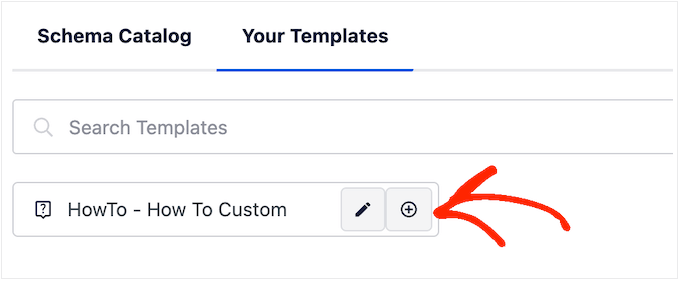
Namun, kami menyarankan untuk menyesuaikan template karena biasanya akan menghasilkan skema yang lebih ramah SEO. Ini dapat meningkatkan SEO WordPress Anda dan membantu Anda mendapatkan cuplikan kaya yang berharga di hasil mesin pencari.
Untuk melakukan ini, cukup klik ikon 'pensil'.
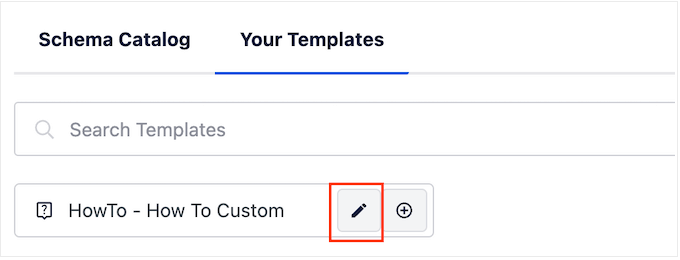
Anda sekarang dapat membuat perubahan atau mengetikkan informasi tambahan apa pun yang ingin Anda gunakan untuk panduan 'cara' khusus ini.
Setelah selesai, klik 'Tambahkan Skema'.
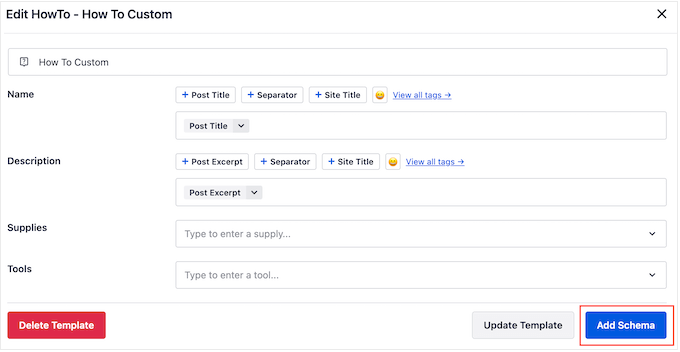
Cukup ulangi langkah-langkah ini untuk menggunakan template yang sama di mana saja di toko online, situs web, atau blog WordPress Anda.
Cara Menguji Skema 'Cara' Anda di WordPress
Karena skema 'cara' tidak muncul di situs web Anda, Anda perlu mengujinya menggunakan alat Google gratis.
Untuk memeriksa apakah skema diformat dengan benar, buka halaman Pengujian Hasil Kaya Google. Di sini, cukup ketikkan URL tempat Anda menambahkan skema 'cara' dan kemudian klik 'Uji URL'.
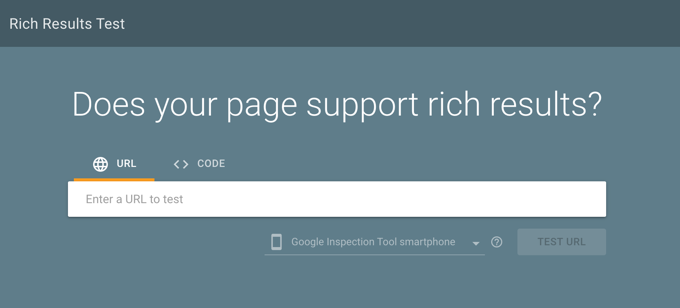
Google sekarang akan menganalisis halaman Anda untuk semua jenis markup skema. Oleh karena itu, Anda mungkin melihat beberapa hasil jika halaman tersebut menggunakan jenis skema lain, seperti skema bisnis lokal dan skema FAQ.
Setelah tes selesai, klik pada bagian bertanda 'Cara'.
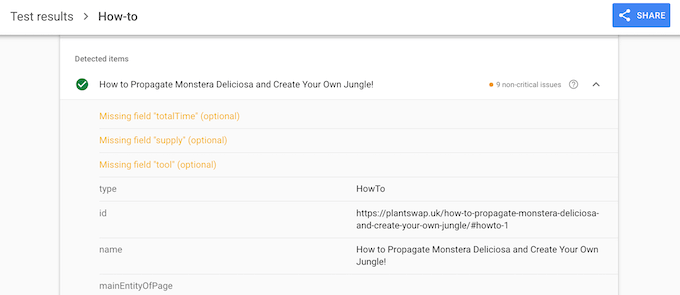
Anda sekarang akan melihat semua informasi yang Anda tambahkan ke halaman atau postingan ini. Jika data ini benar, maka skema 'cara' Anda berfungsi dengan sempurna.
Jika informasinya salah atau formatnya salah, Anda perlu membuka halaman atau postingan tersebut di editor konten WordPress. Kemudian, gulir ke Pengaturan AIOSEO dan pilih tab 'Skema'.
Di sini, temukan skema 'cara' yang Anda tambahkan sebelumnya dan klik ikon pensilnya.
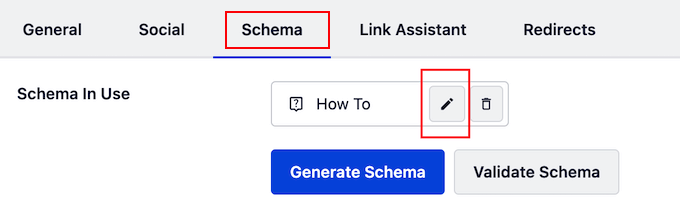
Anda kemudian dapat mengedit skema dengan mengikuti proses yang sama seperti dijelaskan di atas.
Bila Anda puas dengan perubahan yang Anda buat, cukup klik 'Perbarui Skema'.
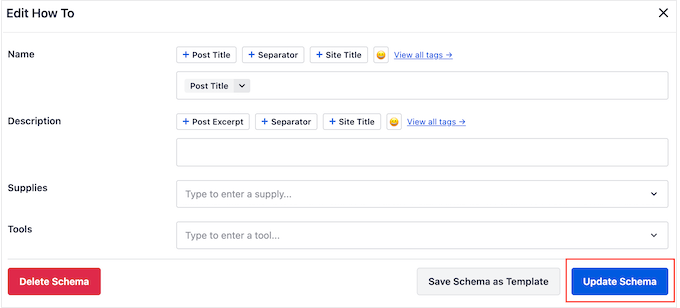
Anda sekarang dapat menguji ulang URL menggunakan halaman Pengujian Hasil Kaya Google.
Jika Anda masih melihat informasi yang salah, coba bersihkan cache WordPress Anda karena plugin cache mungkin menampilkan versi konten Anda yang sudah ketinggalan zaman ke Google.
Kami harap artikel ini membantu Anda mempelajari cara menambahkan skema 'cara' di WordPress. Anda mungkin juga ingin melihat panduan kami tentang cara menghasilkan uang secara online dari blog dengan WordPress atau lihat pilihan ahli kami tentang plugin dan alat SEO terbaik yang harus Anda gunakan.
Jika Anda menyukai artikel ini, silakan berlangganan Saluran YouTube kami untuk tutorial video WordPress. Anda juga dapat menemukan kami di Twitter dan Facebook.
